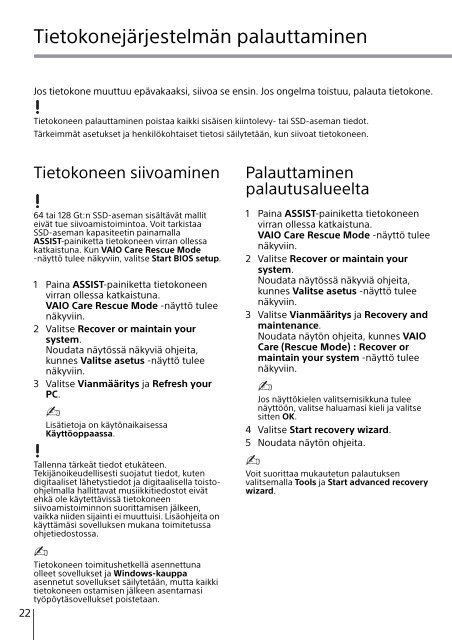Sony SVL2414Z1R - SVL2414Z1R Guida alla risoluzione dei problemi Danese
Sony SVL2414Z1R - SVL2414Z1R Guida alla risoluzione dei problemi Danese
Sony SVL2414Z1R - SVL2414Z1R Guida alla risoluzione dei problemi Danese
You also want an ePaper? Increase the reach of your titles
YUMPU automatically turns print PDFs into web optimized ePapers that Google loves.
Tietokonejärjestelmän palauttaminen<br />
Jos tietokone muuttuu epävakaaksi, siivoa se ensin. Jos ongelma toistuu, palauta tietokone.<br />
Tietokoneen palauttaminen poistaa kaikki sisäisen kiintolevy- tai SSD-aseman tiedot.<br />
Tärkeimmät asetukset ja henkilökohtaiset tietosi säilytetään, kun siivoat tietokoneen.<br />
Tietokoneen siivoaminen<br />
64 tai 128 Gt:n SSD-aseman sisältävät mallit<br />
eivät tue siivoamistoimintoa. Voit tarkistaa<br />
SSD-aseman kapasiteetin painam<strong>alla</strong><br />
ASSIST-painiketta tietokoneen virran ollessa<br />
katkaistuna. Kun VAIO Care Rescue Mode<br />
-näyttö tulee näkyviin, valitse Start BIOS setup.<br />
1 Paina ASSIST-painiketta tietokoneen<br />
virran ollessa katkaistuna.<br />
VAIO Care Rescue Mode -näyttö tulee<br />
näkyviin.<br />
2 Valitse Recover or maintain your<br />
system.<br />
Noudata näytössä näkyviä ohjeita,<br />
kunnes Valitse asetus -näyttö tulee<br />
näkyviin.<br />
3 Valitse Vianmääritys ja Refresh your<br />
PC.<br />
Lisätietoja on käytönaikaisessa<br />
Käyttöoppaassa.<br />
Tallenna tärkeät tiedot etukäteen.<br />
Tekijänoikeudellisesti suojatut tiedot, kuten<br />
digitaaliset lähetystiedot ja digitaalisella toistoohjelm<strong>alla</strong><br />
hallittavat musiikkitiedostot eivät<br />
ehkä ole käytettävissä tietokoneen<br />
siivoamistoiminnon suorittamisen jälkeen,<br />
vaikka niiden sijainti ei muuttuisi. Lisäohjeita on<br />
käyttämäsi sovelluksen mukana toimitetussa<br />
ohjetiedostossa.<br />
Palauttaminen<br />
palautusalueelta<br />
1 Paina ASSIST-painiketta tietokoneen<br />
virran ollessa katkaistuna.<br />
VAIO Care Rescue Mode -näyttö tulee<br />
näkyviin.<br />
2 Valitse Recover or maintain your<br />
system.<br />
Noudata näytössä näkyviä ohjeita,<br />
kunnes Valitse asetus -näyttö tulee<br />
näkyviin.<br />
3 Valitse Vianmääritys ja Recovery and<br />
maintenance.<br />
Noudata näytön ohjeita, kunnes VAIO<br />
Care (Rescue Mode) : Recover or<br />
maintain your system -näyttö tulee<br />
näkyviin.<br />
Jos näyttökielen valitsemisikkuna tulee<br />
näyttöön, valitse haluamasi kieli ja valitse<br />
sitten OK.<br />
4 Valitse Start recovery wizard.<br />
5 Noudata näytön ohjeita.<br />
Voit suorittaa mukautetun palautuksen<br />
valitsem<strong>alla</strong> Tools ja Start advanced recovery<br />
wizard.<br />
Tietokoneen toimitushetkellä asennettuna<br />
olleet sovellukset ja Windows-kauppa<br />
asennetut sovellukset säilytetään, mutta kaikki<br />
tietokoneen ostamisen jälkeen asentamasi<br />
työpöytäsovellukset poistetaan.<br />
22